Креирајте постер на мрежи
Неки корисници понекад морају да направе постер, обавештавајући о одржавању било ког догађаја. Није увек могуће користити графичке уређиваче, тако да специјални онлине сервиси долазе у помоћ. Данас, на примеру два таква сајта, рећи ћемо вам како да самостално развијете постер, стављајући минимум труда и времена за то.
Створите постер на мрежи
Већина сервиса ради на истом принципу - они имају уграђени едитор и многе унапријед израђене предлошке из којих се пројект прави. Стога, чак и неискусан корисник може лако да направи постер. Пређимо на два начина.
Погледајте и: Направите постер за догађај у Пхотосхопу
Метод 1: Црелло
Црелло је бесплатан алат за графички дизајн. Због бројних функција и функција, биће корисно у обављању разних задатака, укључујући и креирање постера који се разматра. Редослед акција је следећи:
Идите на главну страницу сајта Црелло
- Идите на почетну страницу сајта, где кликните на дугме "Направи постер".
- Наравно, можете користити Црелло без претходне регистрације, али вам препоручујемо да направите свој профил како бисте приступили свим алатима и били у могућности да сачувате пројекат.
- Када сте у едитору, можете одабрати дизајн из празног празног. Пронађите одговарајућу опцију у категоријама или учитајте своју фотографију за даљњу обраду.
- Саветујемо вам да одмах промените величину слике да не бисте заборавили да то учините пре чувања и поједноставите њено уређивање.
- Сада можете почети са обрадом. Изаберите фотографију, затим се отвори прозор са филтерима и алатима за кадрирање. Изаберите ефекте ако је потребно.
- Текст је конфигуриран на истом принципу - кроз посебан мени. Овдје можете промијенити фонт, његову величину, боју, висину линије и удаљеност. Поред тога, ту је и алат за додавање ефеката и копирање слоја. Непотребне се бришу притиском на одговарајуће дугме.
- У панелу са десне стране налазе се текстуалне оставе и опције за заглавља. Додајте их ако недостају потребни натписи на платну постера.
- Препоручујемо да обратите пажњу на одељак "Објекти" , који се такође налази на левом панелу. Садржи различите геометријске облике, оквире, маске и линије. Доступна је примена неограниченог броја објеката на један пројекат.
- Када завршите са уређивањем постера, идите на преузимање кликом на дугме у горњем десном углу едитора.
- Изаберите формат који желите да штампате касније.
- Преузимање датотеке ће почети. Осим тога, можете га дијелити на друштвеним мрежама или послати линк.
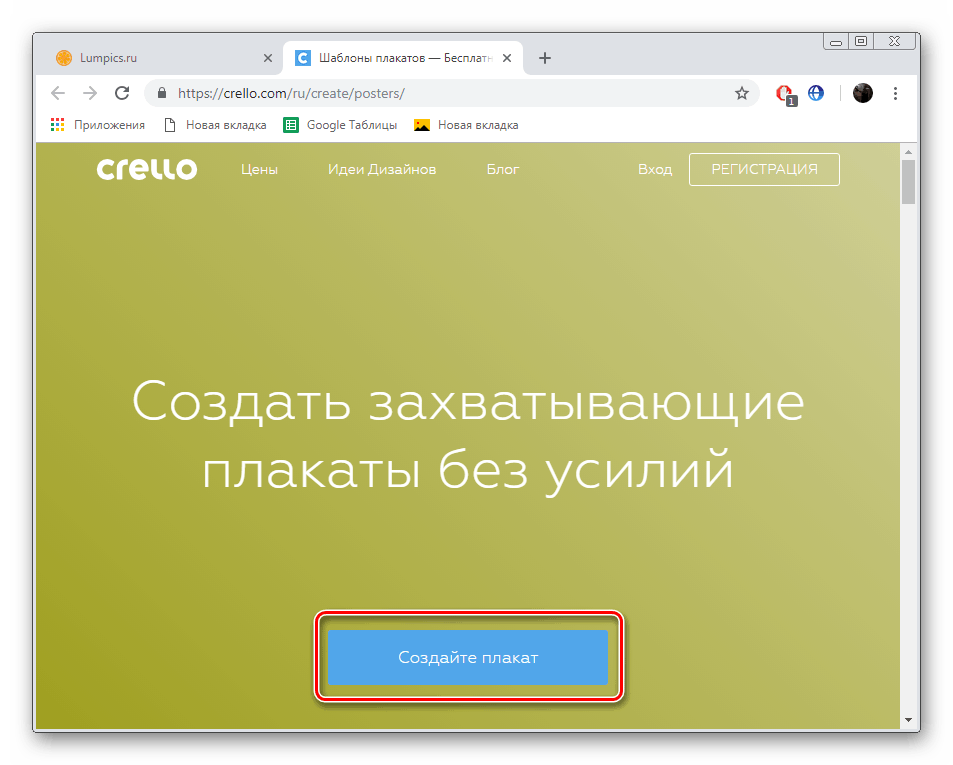
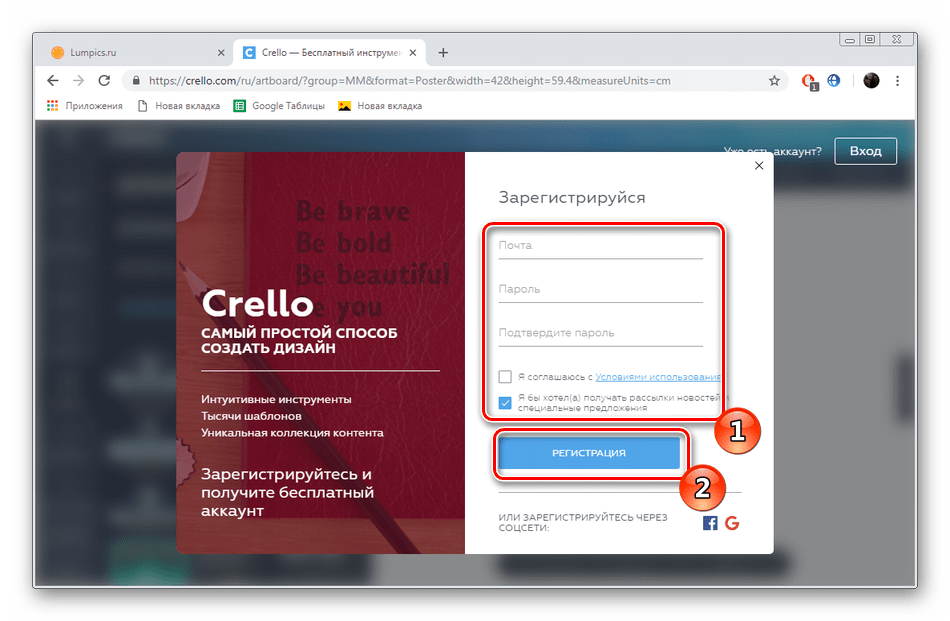









Сви ваши пројекти се чувају на вашем рачуну. Њихово отварање и уређивање је могуће у сваком тренутку. Одељак „Идеје за дизајн“ садржи занимљиве радове, чији фрагменти можете применити у будућности.
Метод 2: Десигнер
Десигнер - сличан претходном уреднику, дизајниран за креирање разних постера и банера. Она има све потребне алате за помоћ у развоју властитог постера. Процес рада на пројекту одвија се на следећи начин:
Идите на главну страницу сајта Десигнер
- Отворите главну страницу дотичног сервиса и кликните на дугме „Креирај мој први дизајн“ .
- Попуните једноставну регистрацију да бисте ушли у уредник.
- Приказује се картица са свим доступним шаблонима величине. Пронађите одговарајућу категорију и одаберите пројект тамо.
- Направите празан фајл или преузмите бесплатан или премиум шаблон.
- Прва фотографија се додаје постеру. Ово се ради преко посебне категорије у панелу на левој страни. Изаберите слику из друштвене мреже или преузмите ону која је сачувана на рачунару.
- Сваки постер има неки текст, па га одштампајте на платну. Одредите формат или унапред направљен банер.
- Померите титл на било које погодно место и уредите га променом фонта, боје, величине и других текстуалних параметара.
- Не ометајте, и додатне елементе у облику икона. Сите Десигнер има велику библиотеку бесплатних слика. Можете да изаберете било који број из поп-уп менија.
- По завршетку пројекта, преузмите га кликом на "Довнлоад" .
- Наведите један од три формата, промените квалитет и кликните на "Довнлоад".
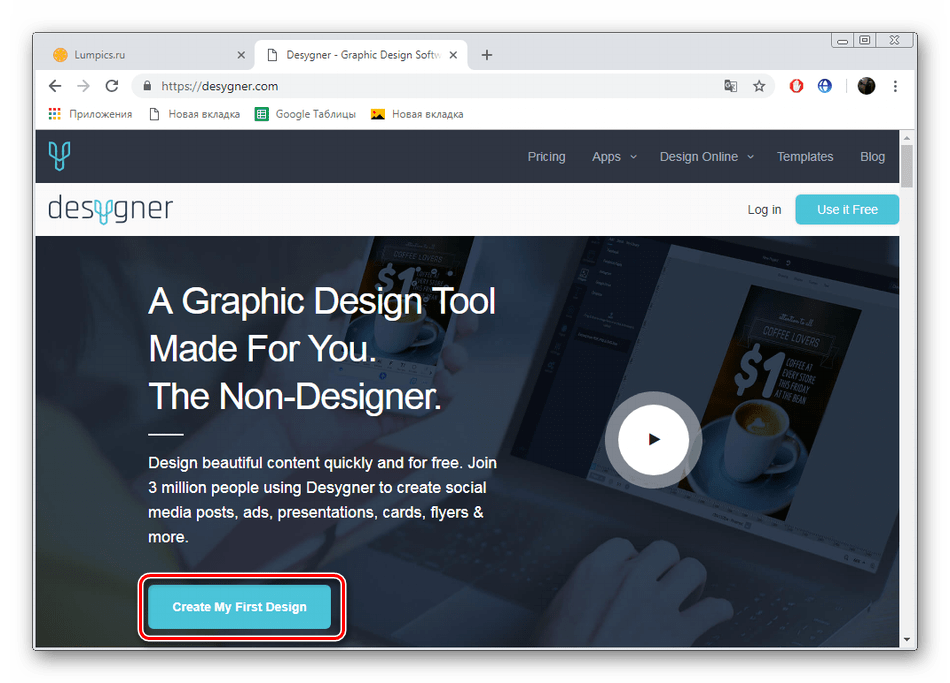




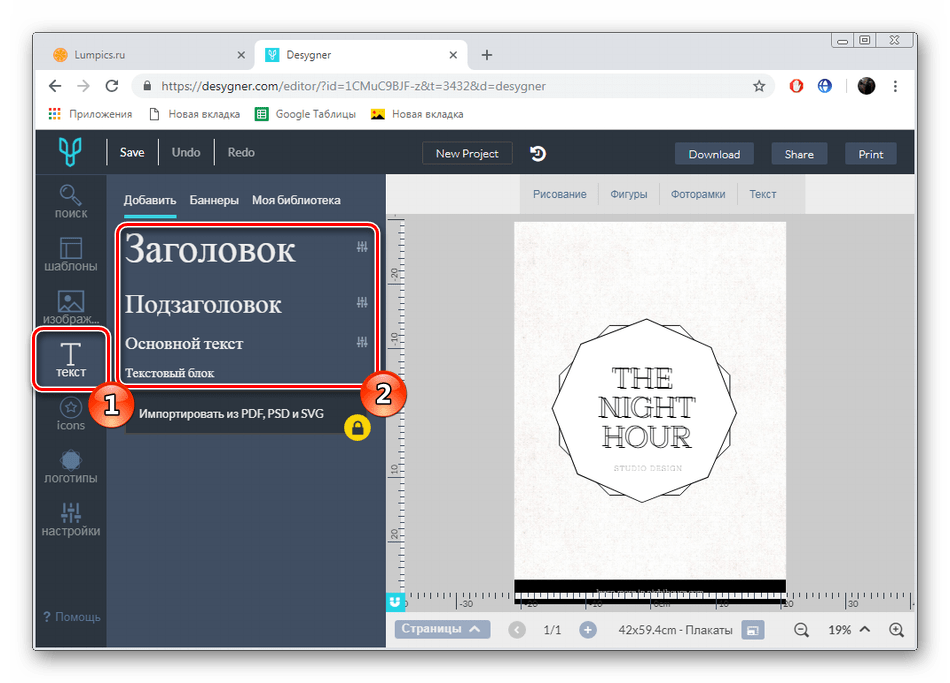

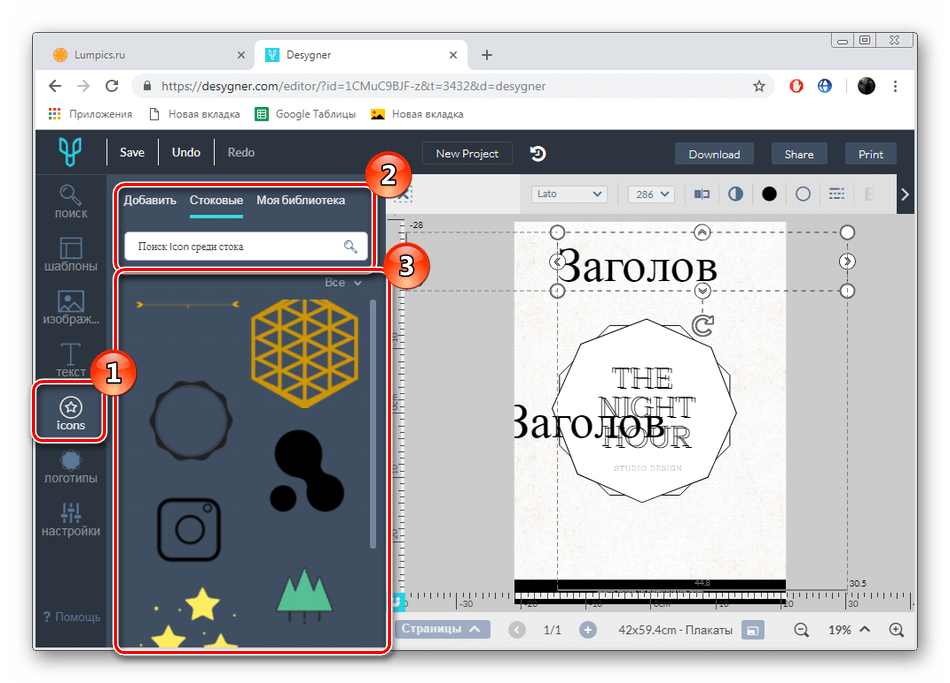

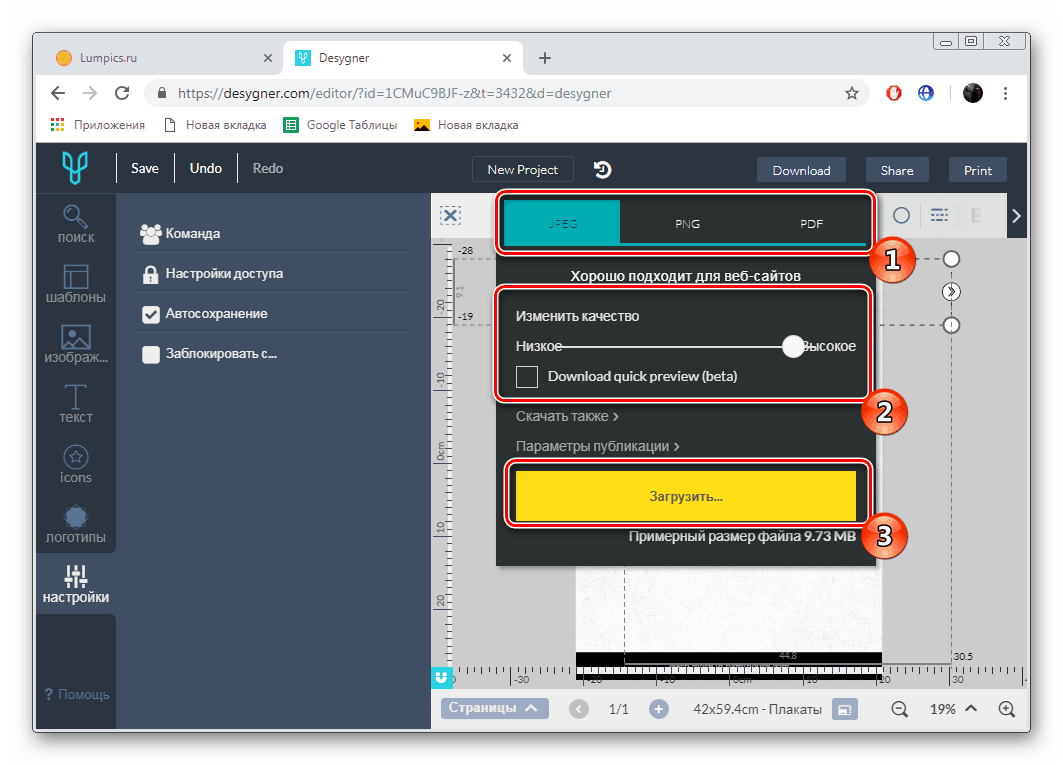
Као што видите, оба наведена начина стварања постера на мрежи су прилично једноставна и неће изазвати потешкоће чак ни за неискусне кориснике. Само пратите упутства и све ће вам одговарати.
Погледајте и: Правимо постер у онлине моду